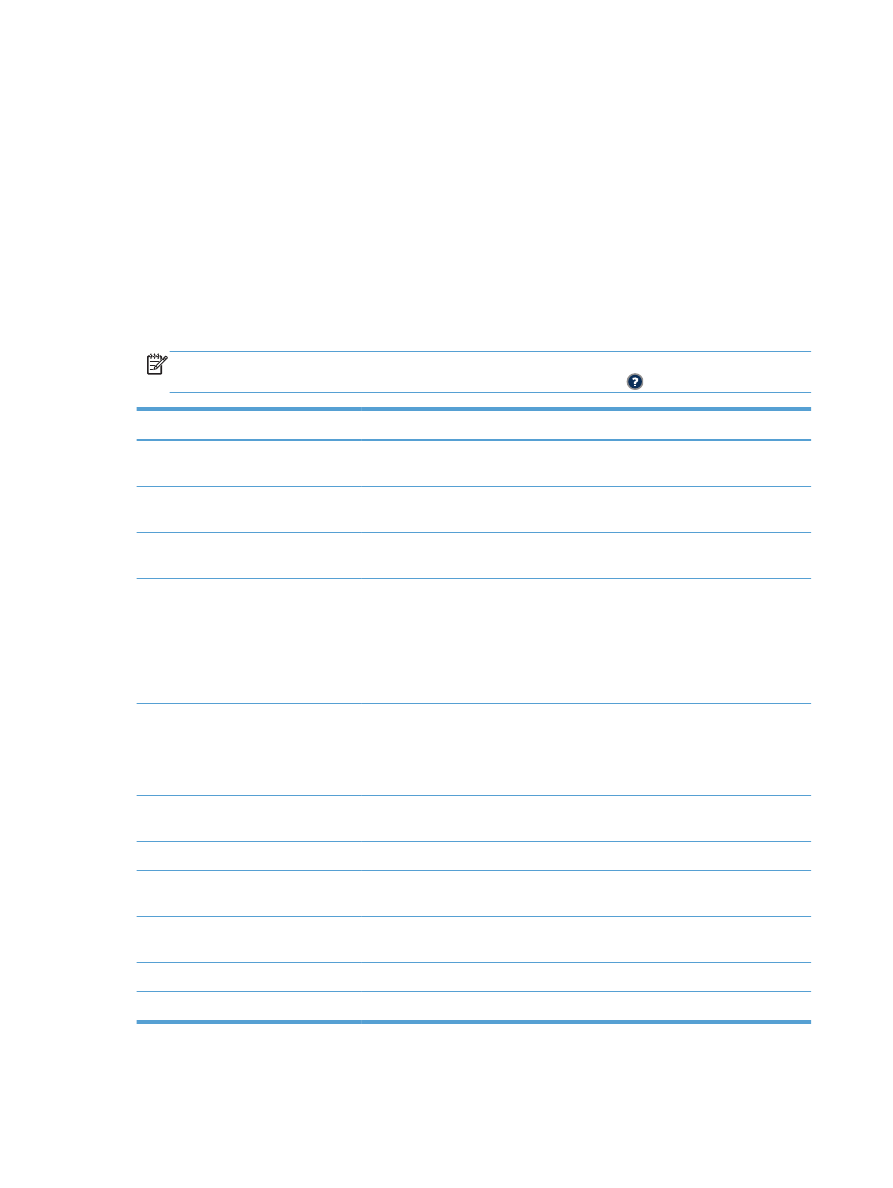
Új alapértelmezett másolási beállítások megadása
A
Adminisztráció
menü segítségével létrehozhat az összes másolási feladatra érvényes alapértelmezett
beállításokat. Ha szükséges, egyes feladatok esetében a legtöbb beállítás hatálytalanítható. Az adott
feladat végrehajtása után a készülék visszatér az alapértelmezett beállításokhoz.
1.
A készülék kezelőpaneljének kezdőképernyőjén görgessen az
Adminisztráció
gombig, majd
érintse meg.
2.
Nyissa meg a
Másolási beállítások
menüt.
3.
Több beállítás is elérhető. Megadhatja az összes beállítás, vagy csak néhány beállítás
alapértelmezett értékét.
MEGJEGYZÉS:
Ha tájékozódni kíván az egyes menüpontokról, érintse meg az adott
menüpontot megjelenítő képernyő jobb felső sarkában található Súgó gombot.
Menüelem
Leírás
Példányszám
A
Példányszám
funkcióval beállíthatja a másolási feladatok alapértelmezett
példányszámát.
Oldalak
Az
Oldalak
funkcióval megadható, hogy az eredeti dokumentum egy- vagy
kétoldalas, továbbá hogy a másolatok egy- vagy kétoldalasak legyenek-e.
Színes/fekete
A
Színes/fekete
funkcióval megadhatja, hogy a másolatok színesek vagy fekete-
fehérek legyenek-e.
Leválogatás
Ha egy dokumentumról több másolatot készít, a
Leválogatás
funkció segítségével az
egyes lapkötegeket az eredeti dokumentummal megegyező sorrendbe rendezheti.
Ha az azonos lapokat szeretné együvé csoportosítani, akkor kapcsolja ki a
Leválogatás
funkciót. Például, ha egy kétoldalas dokumentumról öt másolatot készít,
a készülék mind az öt első oldalt egybe csoportosítja, illetve mind az öt második
oldalt egybe csoportosítja.
Kicsinyítés/Nagyítás
A
Kicsinyítés/Nagyítás
funkció segítségével csökkentheti vagy növelheti
dokumentum méretét.
A kép méretének csökkentéséhez 100-nál kisebb méretezési arányt válasszon. A
kép méretének növeléséhez 100-nál nagyobb méretezési arányt válasszon.
Papír kiválasztása
A
Papír kiválasztása
funkcióval beállíthatja, hogy melyik tálcát használja a
másolatok nyomtatásához.
Képbeállítás
A
Képbeállítás
funkcióval általánosságban javíthatja a másolatok minőségét.
Tartalom tájolása
A
Tartalom tájolása
funkcióval megadhatja, hogyan helyezkedik el az oldalon az
eredeti dokumentum tartalma.
Szöveg/kép optimalizálás
A
Szöveg/kép optimalizálás
funkcióval optimalizálhatja a kimeneti minőséget egy
adott tartalomtípusra: szövegre, nyomtatott képekre vagy fényképekre.
Oldalak laponként
Az
Oldalak laponként
funkcióval több oldal másolható egyetlen papírlapra.
Eredeti méret
Az
Eredeti méret
funkcióval leírást adhat az eredeti dokumentum oldalméretéről.
136
6. fejezet Másolás
HUWW
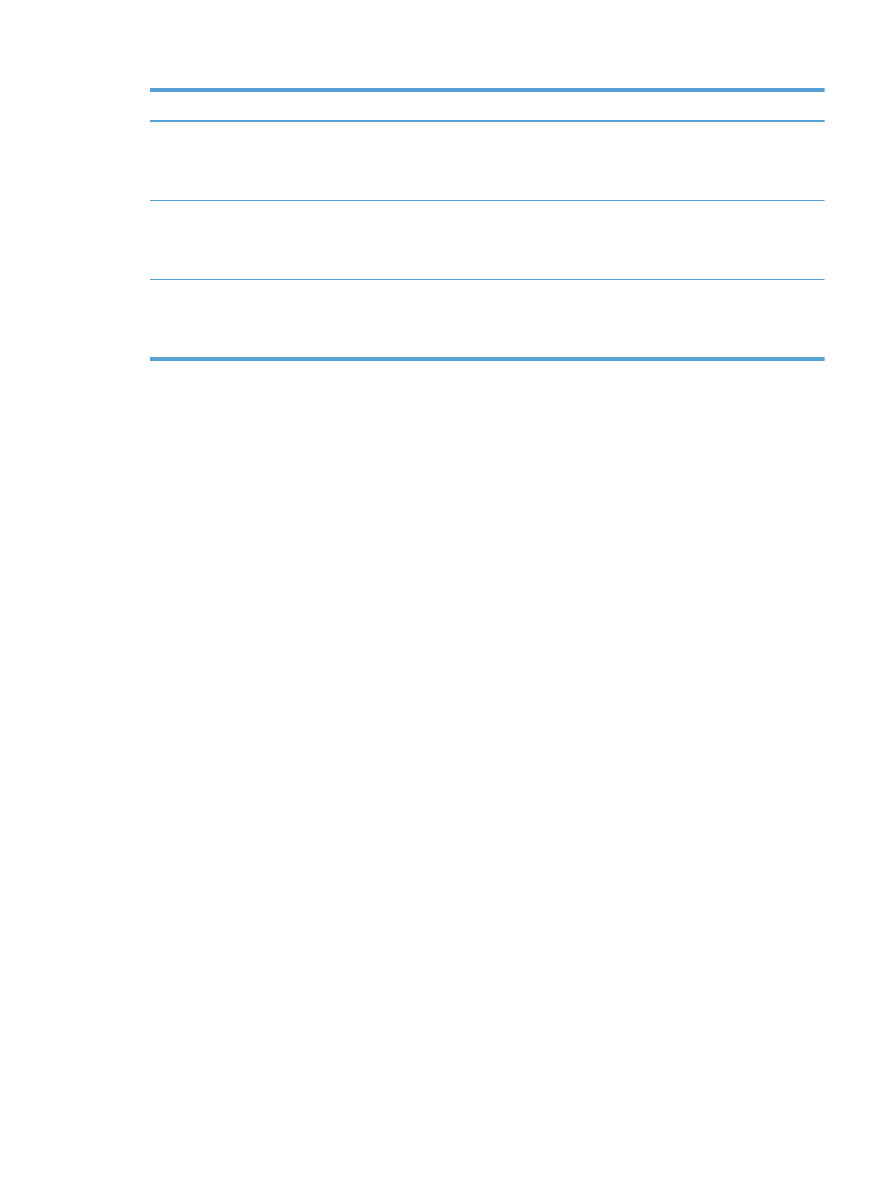
Menüelem
Leírás
Füzetformátum
A
Füzetformátum
funkcióval két vagy több oldalt másolhat egy lapra úgy, hogy a
lapot összehajtva füzetet kapjon. A készülék az oldalakat megfelelő sorrendbe
rendezi. Például, ha az eredeti dokumentum nyolc oldalból áll, akkor a készülék az
1. és a 8. oldalt ugyanarra a lapra nyomtatja.
Széltől-szélig
A
Széltől-szélig
funkciót használva elkerülheti, hogy árnyékok legyenek a
másolatokon, amelyek a szélek mentén jelenhetnek meg akkor, ha az eredeti
dokumentum a szélekhez közel lesz kinyomtatva. Ezt és a
Kicsinyítés/Nagyítás
funkciót kombinálva biztosíthatja, hogy az egész oldal rákerüljön a másolatokra.
Feladatépítés
A
Feladatépítés
funkcióval az összetett feladatok kisebb részekre oszthatók. Ez
akkor lehet hasznos, ha olyan eredeti dokumentumot másol vagy olvas be, amely
több oldalból áll mint amennyit a lapadagoló be tud fogadni, vagy amikor
különböző méretű oldalakat kíván egyetlen feladatba összefűzni.
HUWW
Új alapértelmezett másolási beállítások megadása
137